الشروع في العمل مع GitHub Sponsors Program لتحقيق الدخل من تطبيق Windows الخاص بك

يتيح رعاة GitHub لمنشئي البرامج مفتوحة المصدر الحصول على أموال مقابل ما يفعلونه. تتناول هذه المقالة بدء استخدام برنامج GitHub للرعاة.

في الزاوية العلوية اليمنى من GitHub ، انقر على صورة ملفك الشخصي ، ثم انقر على مؤسساتك . انقر فوق الإعدادات بجوار المؤسسة. في الشريط الجانبي الأيسر ، انقر فوق إعدادات المطور . بعد ذلك ، ضمن "إعدادات المطور" ، انقر على التحقق من الناشر . ضمن "التحقق من الناشر" ، أكمل المعلومات الواردة في قائمة التحقق. انقر فوق طلب التحقق ، وسيقوم GitHub بمراجعة التفاصيل الخاصة بك وإعلامك بمجرد اكتمال التحقق من الناشر.
من أجل الوصول إلى GitHub Marketplace Insights. في الزاوية العلوية اليمنى من الموقع ، انقر فوق صورة الملف الشخصي ثم انقر فوق الإعدادات من القائمة المنسدلة. ثم ، في قائمة الشريط الجانبي الأيسر ، انقر فوق إعدادات المطور .
هل تريد تحسين سير عمل المطورين على GitHub باستخدام تطبيق GitHub Marketplace؟ GitHub Marketplace هو مكان حيث يمكن للمطورين استخدام الأدوات المجانية والمدفوعة. يوفر النظام الأساسي للمطورين أنواعًا مختلفة من الأدوات مثل الإجراءات والتطبيقات ، حيث تتطلب كل أداة خطوات مختلفة لإضافتها إلى النظام الأساسي. تتناول هذه المقالة بدء استخدام GitHub Marketplace.
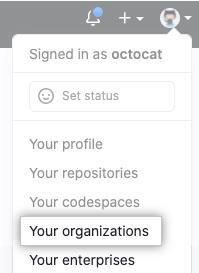
في الزاوية العلوية اليمنى من GitHub ، انقر على صورة ملفك الشخصي ، ثم انقر على مؤسساتك . انقر فوق الإعدادات بجوار المؤسسة. في الشريط الجانبي الأيسر ، انقر فوق إعدادات المطور . بعد ذلك ، ضمن "إعدادات المطور" ، انقر على التحقق من الناشر . ضمن "التحقق من الناشر" ، أكمل المعلومات الواردة في قائمة التحقق. انقر فوق طلب التحقق ، وسيقوم GitHub بمراجعة التفاصيل الخاصة بك وإعلامك بمجرد اكتمال التحقق من الناشر.
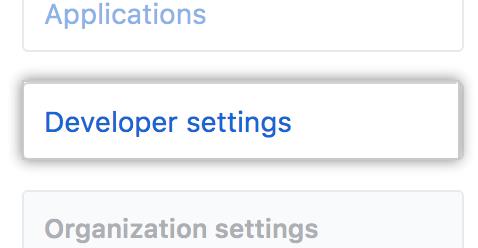
من أجل الوصول إلى GitHub Marketplace Insights. في الزاوية العلوية اليمنى من الموقع ، انقر فوق صورة الملف الشخصي ثم انقر فوق الإعدادات من القائمة المنسدلة. ثم ، في قائمة الشريط الجانبي الأيسر ، انقر فوق إعدادات المطور .
يمكنك النقر فوق تطبيقات OAuth أو تطبيقات GitHub اعتمادًا على إدارة مطوري قوائم السوق على الأرجح. بعد ذلك ، في الصفحة المقصودة لإعدادات التطبيق ، قم بالتمرير لأسفل إلى قسم السوق وانقر فوق قائمة في السوق. إذا كانت المسودة قد اكتملت بالفعل كقائمة مسودة في Marketplace ، فانقر فوق تحرير قائمة Marketplace .
انقر فوق علامة التبويب Insights ، حيث تمنحك خيارًا لتحديد الفترة الزمنية المختلفة عن طريق النقر فوق القائمة المنسدلة "الفترة" في الزاوية اليمنى العليا من صفحة Insights.
للوصول إلى معاملات GitHub Marketplace. في الزاوية العلوية اليسرى من أي صفحة ، انقر على صورة ملفك الشخصي ، ثم انقر على الإعدادات . في الشريط الجانبي الأيسر ، انقر فوق إعدادات المطور .
في الشريط الجانبي الأيسر ، لديك خيار للنقر على تطبيقات OAuth أو تطبيقات GitHub اعتمادًا على قائمة GitHub Marketplace التي ترغب في إدارتها. إذا قمت بإنشاء تطبيق GitHub Marketplace ، فسيتعين عليك تحديد تطبيق GitHub الذي ترغب في عرض المعاملات الخاصة به.

في الصفحة المقصودة لإعدادات التطبيق ، قم بالتمرير لأسفل إلى قسم السوق وانقر على قائمة في السوق . إذا كان لديك بالفعل قائمة مسودة في Marketplace ، فانقر فوق تحرير قائمة Marketplace . إذا سمحت للتطبيق الذي أنشأته لـ GitHub Marketplace ليتم تثبيته بواسطة أي مستخدم أو مؤسسة عند تسجيل التطبيق ، عندما يكون قسم السوق مرئيًا فقط.
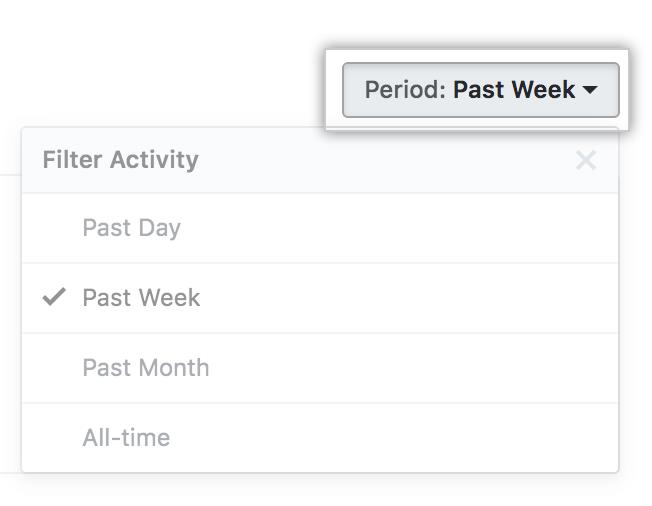
ثم انقر فوق علامة التبويب المعاملات . بعد ذلك ، يمكنك تحديد فترة زمنية مختلفة اختياريًا عن طريق النقر فوق القائمة المنسدلة "الفترة" في الزاوية اليمنى العليا من صفحة "المعاملات".
يمكنك صياغة قائمة GitHub Marketplace لمحاكاة كل من تدفقات الفوترة. قد تتطلب سيناريوهات الاختبار الخاصة بك إعداد خطط قائمة تقدم تجارب مجانية والتبديل بين الاشتراكات المجانية والمدفوعة.
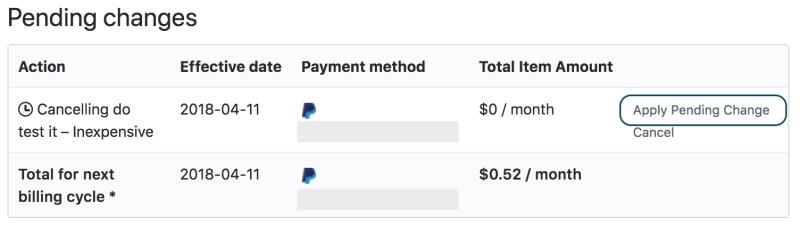
يوفر GitHub ميزة للمطورين فقط لـ "Apple Pending Change". يمكنك الوصول إلى تطبيق التغيير المعلق للتطبيقات عن طريق الصياغة كمسودة لقوائم السوق ضمن صفحة الدورة المعلقة (https://github.com/settings/billing#pending-cycle :).
في الشريط الجانبي الأيسر ، انقر فوق قسم إعدادات المطور. في الشريط الجانبي الأيسر ، لديك خيار للنقر إما على تطبيقات OAuth أو تطبيقات GitHub ، والتي تعتمد على التطبيق الذي تنشره على GitHub Marketplace. يجب عليك تحديد التطبيق الذي ترغب في إضافته إلى GitHub Marketplace.
في الصفحة المقصودة لإعدادات التطبيق ، قم بالتمرير لأسفل إلى قسم Marketplace وانقر فوق List in Marketplace . إذا قمت بالفعل بإنشاء قائمة مسودة ، فيمكنك تحريرها.
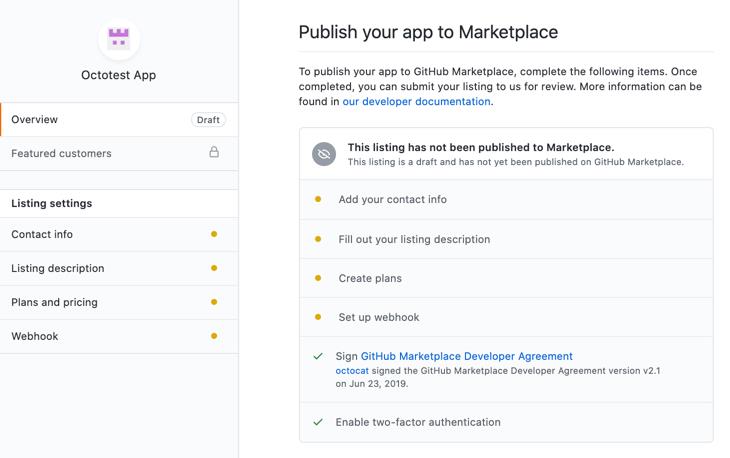
بمجرد إنشاء قائمة المسودة ، سترى نظرة عامة على الأقسام التي يجب استعراضها قبل اكتمال قائمة GitHub Marketplace.
لإنشاء خطة تسعير لقائمة GitHub Marketplace الخاصة بك ، انقر فوق الخطط والأسعار في الشريط الجانبي الأيسر من صفحة قائمة GitHub Marketplace.

إذا لم تعد هناك حاجة إلى خطة تسعير لقائمة GitHub Marketplace الخاصة بك ، أو إذا كنت بحاجة إلى تعديل تفاصيل التسعير ، فيمكنك إزالتها.
بمجرد استيفاء قائمة التطبيقات الخاصة بك لمتطلبات GitHub Marketplace ، يمكنك إرسال التطبيق. في الجزء العلوي الأيسر من صفحة قائمة التطبيق ، انقر فوق نظرة عامة .
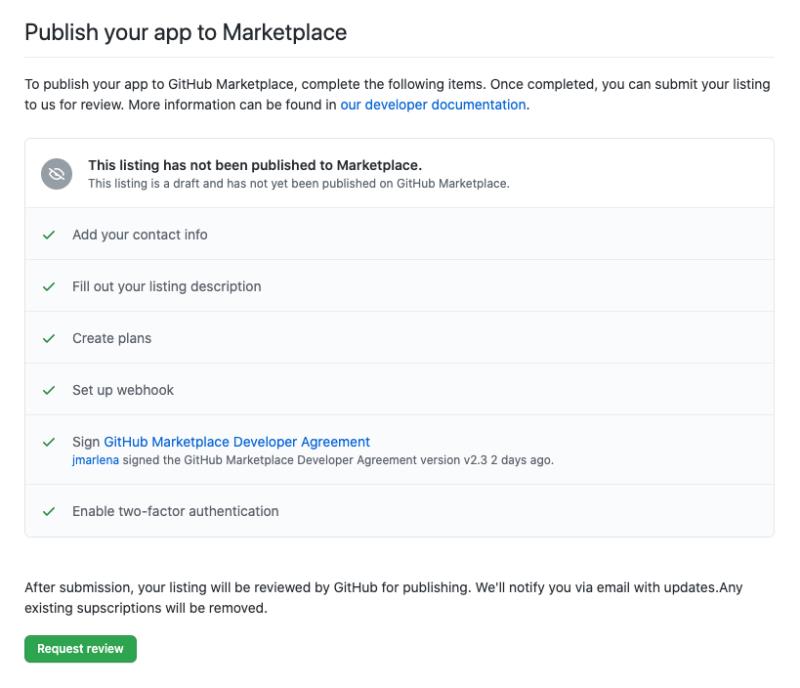
لإرسال قائمة التطبيق المكتملة ، انقر فوق " طلب مراجعة" . سيتواصل معك أحد خبراء الإعداد في GitHub بمعلومات إضافية.
استخدام GitHub Marketplace كموزع مفتوح المصدر للأدوات التي من شأنها أن تفيد المطورين لتوسيع وتحسين تدفقات عمل GitHub باستخدام أدوات وتطبيقات غنية مجانية ومدفوعة لمشاريع البرامج الخاصة بك. أود أن أسمع منك كيف استفاد GitHub Marketplace المطورين الآخرين من الأدوات التي أنشأتها ونشرتها على المنصة. إذا كنت قد بدأت للتو مع GitHub بشكل عام ، فراجع منشوراتنا السابقة من سلسلتنا - بدء استخدام GitHub - مرحبًا بالعالم ، بدء استخدام GitHub - أساسيات التحكم في المصدر ، بدء استخدام GitHub - الحسابات المجانية مقابل الحسابات المدفوعة ، بدء استخدام GitHub - النصائح والحيل ، الشروع في العمل مع برنامج GitHub الراعي لتحقيق الدخل من تطبيق Windows الخاص بك.تعرف على المزيد حول GitHub Marketplace هنا.
مع هاتف Galaxy S22، يمكنك بسهولة تمكين أو تعطيل التدوير التلقائي للشاشة لتحسين تجربة الاستخدام.
إذا كنت ترغب في معرفة ما الذي حذفته سابقًا أو الإجابة عن كيفية مشاهدة التغريدات المحذوفة على Twitter، فهذا الدليل مناسب لك. اقرأ المدونة لتجد إجابتك.
هل سئمت من جميع القنوات التي اشتركت فيها؟ تعرف على كيفية إلغاء الاشتراك في جميع قنوات اليوتيوب مرة واحدة بسهولة وفاعلية.
هل تواجه مشاكل في استقبال أو إرسال الرسائل النصية على هاتف Samsung Galaxy؟ إليك 5 طرق فعالة لإعادة ضبط إعدادات الرسائل على Samsung.
إذا بدأ جهاز Android الخاص بك في الشحن الاحتياطي تلقائيًا، اتبع هذه الخطوات الفعالة لتعطيل هذه الميزة وإصلاح المشكلة بسهولة.
تعرف على كيفية تغيير اللغة ونغمة الصوت في تطبيق Bixby Voice بسهولة، واكتشف خطوات بسيطة لتحسين تجربتك مع مساعد Samsung الصوتي الذكي.
تعلم كيفية دفق Zoom Meeting Live على Facebook Live و YouTube بشكل سهل وفعال. خطوات تفصيلية ومتطلبات أساسية لتتمكن من بث اجتماعاتك مباشرة.
هل تواجه مشكلة في إرفاق الملفات في Gmail؟ نوضح لك 8 حلول فعّالة لمساعدتك في حل هذه المشكلة وإرسال ملفاتك بسلاسة.
هل تريد العثور على شخص محدد على Telegram؟ فيما يلي 6 طرق سهلة يمكنك استخدامها للبحث عن الأشخاص على Telegram بسهولة ويسر.
استمتع بمشاهدة مقاطع فيديو YouTube بدون إعلانات مع هذه الطرق الفعالة.








